Регистрация устройств и повторное подписание приложения
Внимание
Центр приложений Visual Studio планируется выйти на пенсию 31 марта 2025 г. Хотя вы можете продолжать использовать Центр приложений Visual Studio до тех пор, пока он не будет полностью прекращен, существует несколько рекомендуемых вариантов, которые можно перенести.
Дополнительные сведения о временной шкале поддержки и альтернативах.
На этой странице вы можете ознакомиться с инструкциями по распространению приложения iOS определенным тестировщикам. Узнайте, что такое регистрация устройств, подготовка и повторное подписание приложений. Вы также можете узнать, как использовать функции Центра приложений, чтобы сделать этот процесс максимально безболезненным. Наконец, есть решения некоторых распространенных проблем, которые вы можете столкнуться.
Подписывание приложений, повторное подписание и подготовка устройств
Разработчики подписывают приложения для обеспечения безопасности в соответствии с требованиями Apple при распространении. Это требование совпадает с требованием для распространения через Xcode, Центр приложений или Магазин iTunes. Подписывание кода — это мера предосторожности, чтобы никто не изменил работу с приложением. Дополнительные сведения см. в документации Apple по подписи приложений.
На следующей схеме отображается весь поток повторного подписывания приложения в Центре приложений. Давайте рассмотрим эти шаги более подробно.
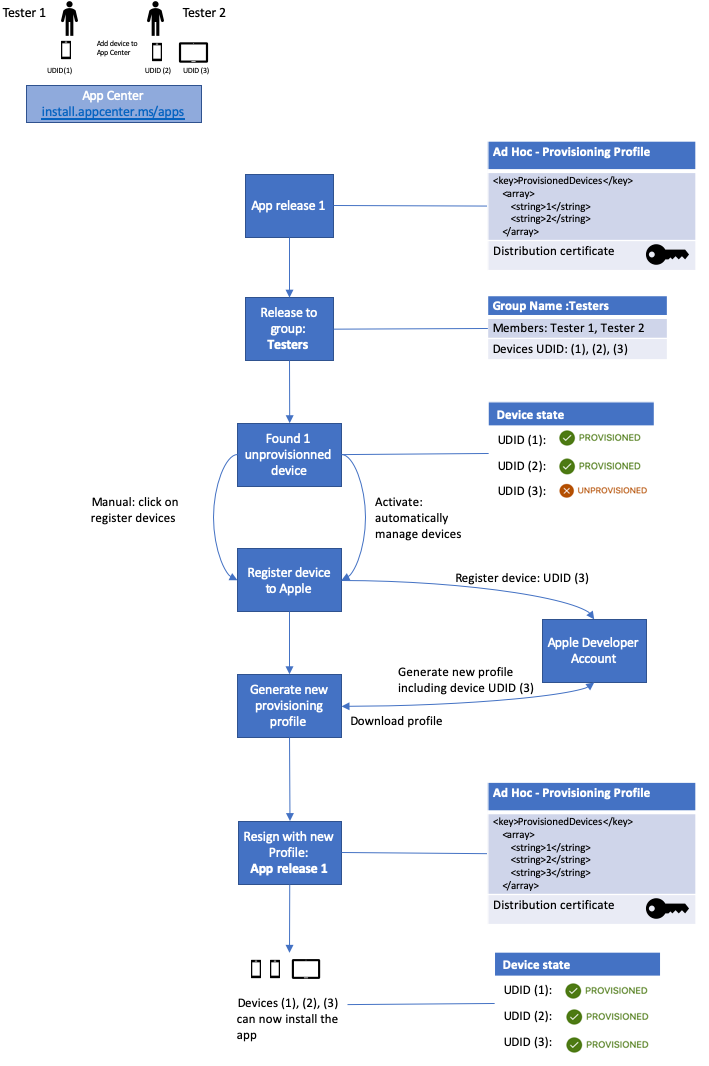
Повторное подписание приложения применяется только в том случае, если вы хотите распространить приложение iOS на определенные тестовые устройства. На схеме необходимо распространить выпуск приложения на устройства Tester 1 и Tester 2. Для этого вы подписываете приложение с помощью специального профиля подготовки. Этот профиль подготовки содержит список уникальных идентификаторов устройств (UDID). Только устройства, которые находятся в этом списке, "подготовлены" или могут устанавливать IPA. Центр приложений может определить, подготовлено ли устройство, так как мы знаем UDID устройства, когда тестировщик впервые зарегистрировал свое устройство в Центре приложений. Если мы обнаруживаем, что устройство, используемое тестировщиком, не находится в списке подготовленных устройств для IPA, которое требуется скачать, отображается сообщение "Разработчики работают над версией устройства".
После того как вы узнаете, какие устройства необходимо использовать для тестирования:
- Зарегистрируйте устройства в учетной записи разработчика Apple.
- Добавьте их в профиль подготовки.
- Создайте новый профиль подготовки.
- Скачайте профиль подготовки.
- Создайте приложение с помощью этого профиля.
Когда появится другое новое устройство, например устройство с UDID 3 на схеме, повторите эти действия. Это может быть неудобным, и вы не хотите изменить систему непрерывной интеграции или попросить разработчика всегда добавлять новые устройства в профиль и выпускать новые сборки. Здесь происходит повторная входная регистрация. Это означает, что сборка существующего приложения и его подпись снова (повторное подписание) с другим профилем подготовки, поэтому вам не нужно создавать новую сборку.
Центр приложений помогает вам с этим процессом и может автоматизировать его. Это вручную и автоматические шаги, показанные на схеме, подготовка устройства с помощью UDID 3. Центр приложений помогает зарегистрировать идентификаторы устройств тестировщика в учетной записи разработчика Apple, создать новый профиль подготовки и повторно подписать приложение на портале Центра приложений. Центр приложений требует доступа к учетной записи разработчика Apple для регистрации устройств.
Чтобы вручную добавить устройства в существующий выпуск, можно использовать регистрацию устройств на странице группы рассылки. См. сведения о регистрации устройств.
Чтобы автоматически добавлять устройства, включите автоматическое управление устройствами в параметрах группы рассылки. Доступ к этому параметру можно получить только через группу рассылки на уровне приложения и недоступен через глобальную группу. Вы можете получить доступ к группе распространения на уровне приложения, выбрав приложение в Центре приложений, а затем щелкнув "Распространить". В разделе "Распространение" щелкните "Группы " и выберите конкретную группу, которую вы хотите управлять. Вы также можете включить автоматическое добавление устройств при распространении нового выпуска. Этот параметр находится на шаге "Устройства" в мастере распространения нового выпуска.
Центр приложений добавляет новое устройство в список в профиле подготовки и повторно подписывает приложение с помощью этого профиля подготовки. Теперь новое устройство также может установить приложение. Ниже приведены нижние шаги на схеме.
Возможности повторной подписи
Некоторые моменты, которые следует учитывать при повторном входе в Центр приложений:
- Автоматическое управление устройствами в группах работает только для распространения между недоступными и не общими группами.
- Если вы распространяете на отдельных пользователей, зарегистрируйте свои устройства вручную и повторно зарегистрируйте приложение. Чтобы использовать средства, упомянутые в этой статье, необходимо сначала добавить тестировщиков в группу.
- При добавлении нескольких групп в выпуск настройте каждую группу отдельно с помощью автоматического управления устройствами в параметрах группы.
- Управление устройствами требуется только для приложений iOS, подписанных с помощью разработчика или специального профиля.
Необходимые компоненты
Прежде чем использовать возможности центра приложений, необходимо выполнить следующие действия.
- У вас есть рабочий сертификат, используемый для подписи исходного приложения.
- Укажите учетные данные учетной записи разработчика Apple, которая имеет роль владельца учетной записи, администратора или диспетчера приложений.
- Используйте вручную управление подписыванием вместо автоматического управления подписью при распространении приложения из Xcode.
Регистрация устройства
Регистрация устройства означает, что он входит в список устройств на портале разработчика Apple, который затем может быть включен в профиль подготовки. Чтобы зарегистрировать устройство, выберите группу рассылки по крайней мере с одним устройством, которое еще не подготовлено и перейдите на вкладку "Устройства". Вы увидите устройство здесь с состоянием "непреднаставлено" и сообщением в верхней части, заявив, что есть неподпланированные устройства. Выполните следующие действия, чтобы зарегистрировать устройства:
- Нажмите кнопку "Регистрация устройств ".
- Диалоговое окно запрашивает имя пользователя и пароль, используемые на портале разработчика Apple.
- После входа с помощью имени пользователя и пароля Apple Центр приложений добавляет неподпланированные устройства как в учетную запись разработчика Apple, так и в профиль подготовки выпусков.
- При необходимости можно отправить P12-файл, чтобы повторно подписать приложение и распространить его на только что добавленные устройства. Дополнительные сведения о создании P12-файла.
Если вы предпочитаете повторно создавать приложение с обновленным профилем подготовки отдельно, вы по-прежнему можете использовать Центр приложений для автоматической регистрации устройств тестировщика на портале разработчика Apple без повторного подписания. Для этого оставьте флажок повторно подписать приложение без флажка и скачайте обновленный профиль подготовки с кнопкой на экране проверки. Вы также можете скачать профиль подготовки с помощью Xcode или портала разработчика Apple.
Распространение нового выпуска
При распространении нового выпуска в группу, которая не включает автоматическое управление устройствами, шаг "Устройства " является частью мастера. На шаге проверяется, не были ли у вас устройства в группе рассылки; Если это произойдет, установите флажок "Регистрация устройств" и установите флажок "Повторно подписать приложение ". Затем Центр приложений выполняет три операции для вас:
- Зарегистрируйте новые идентификаторы устройств на портале разработчика Apple.
- Добавьте устройства в профиль подготовки и скачайте его.
- Повторно зарегистрируйте загруженный двоичный файл, чтобы все тестировщики могли установить его.
Для потока требуется имя пользователя и пароль для портала разработчика Apple и сертификат, используемый для подписывания приложения во время сборки. Вы предоставляете сертификат как экспортируемый P12-файл. Дополнительные сведения о создании P12-файла. Если у вас уже есть идентификатор Apple ID и сертификат, сохраненный в Центре приложений, его можно выбрать в раскрывающихся меню.
Проблемы конфиденциальности для имени пользователя и пароля
При добавлении учетных данных Apple и сертификата подписи в Центр приложений мы используем безопасное подключение. Центр приложений хранит сведения в зашифрованном хранилище. Пользователь не может скачать или получить конфиденциальную информацию из хранилища.
Если вы предоставляете этот набор учетных данных и сертификат, он автоматически доступен для участников совместной работы приложений, но только для этой конкретной службы. Например, разработчик X добавляет учетные данные и сертификаты в группу рассылки Tester. Затем, когда разработчик Y распространяет новый выпуск в группу "Tester", имя пользователя X, пароль и сертификат по умолчанию выбраны. Центр приложений будет использовать их для разработчика Y. Центр приложений использует только ваш идентификатор Apple ID во время транзакции, и он не использует его для других действий.
Ограничение на регистрацию устройств Apple
Каждая учетная запись разработчика Apple имеет ограниченное количество мест для устройств на тип устройства. Apple работает с пятью типами устройств: iPad, iPhone, iPod, Apple TV и Apple Watch. Каждый из них имеет ограничение на 100 устройств. Представьте, что вы регистрируете шесть устройств, все из которых являются iPhone. Затем у вас есть 94 идентификаторы устройств, оставленных для iPhone, и по-прежнему осталось 100 для каждого из четырех других типов устройств. Вы можете отменить регистрацию устройств один раз в год, чтобы вернуть эти слоты.
Создание P12-файла
Сертификат распространителя Apple и закрытый ключ можно хранить в файле Private Information Exchange (P12). Для этого вам нужен рабочий сертификат Apple, хранящийся на локальном компьютере. Если вы этого не сделали, у вас нет закрытого ключа.
- Откройте приложение "Доступ к цепочке ключей" на компьютере Mac и выберите категорию "Мои сертификаты" слева.
- Найдите правильный сертификат распространения и разверните его, чтобы просмотреть соответствующий закрытый ключ. a. Если закрытый ключ отсутствует, необходимо либо создать сертификат, либо выполнить эти действия на компьютере, где вы создали сертификат.
- Выберите сертификат или закрытый ключ или оба. Затем щелкните правой кнопкой мыши выбранные элементы, чтобы получить контекстное меню и выберите действие, которое начинается с экспорта.
- Выберите расположение на диске, чтобы сохранить файл в виде P12. Выберите надежный пароль для файла.
Удаление сертификатов и идентификаторов Apple из Центра приложений
Вы можете удалить сертификаты и идентификаторы Apple из Центра приложений в учетных записях разработчиков.
- Выберите "Параметры учетной записи" на рисунке профиля в правом верхнем углу.
- Выберите учетные записи разработчика.
- Удалите секрет с помощью трех вертикальных точек в правой части таблицы, а затем удалите сертификат.
- Проверьте имя сертификата и подтвердите необратимое действие, нажав кнопку "Удалить еще раз".
Дополнительные сведения об управлении идентификатором Apple ID и сертификатами.
Регистрация устройств вручную в Apple
Если вы пытаетесь распространять напрямую пользователям за пределами Центра приложений, вы можете выполнить действия, описанные на веб-сайте разработчика Apple, о том, как распространять на зарегистрированные устройства. В шагах описывается, как вручную добавлять устройства в учетную запись и повторно подписывать приложение.
Известные ошибки
Профиль не найден
При входе в Apple через Центр приложений мы проверяем профили подготовки, включенные в приложение, с учетом учетных записей разработчика. Если любой профиль, используемый в двоичном файле, не найден в учетной записи разработчика Apple, Центр приложений не может повторно подписать приложение. Чтобы устранить эту проблему, убедитесь, что учетная запись разработчика Apple содержит все профили подготовки, используемые в приложении. Профили приложений можно проверить на вкладке "Общие" свойств проекта Xcode или параметры подписывания пакета iOS в Visual Studio для Mac.
Примечание.
При попытке автоматической подготовки двоичного файла через Центр приложений в некоторых случаях профили подготовки, созданные автоматически Xcode, приведет к сбою автоматической подготовки со следующей ошибкой: Профиль с именем "Команда iOS ...". не найден в учетной записи. Чтобы устранить проблему, создайте и используйте профиль подготовки вручную.
Команда не найдена
При входе в Apple через Центр приложений команды, включенные в ваши приложения, проверяются на тех, кто входит в учетную запись разработчика. Если какая-либо команда, используемая в двоичном файле, не найдена в учетной записи разработчика Apple, Центр приложений не может повторно подписать приложение. Чтобы устранить эту проблему, убедитесь, что учетная запись разработчика Apple содержит команду, используемую в приложении. Вы можете проверить команду приложений на вкладке "Общие" свойств проекта Xcode или параметры подписывания пакета iOS в Visual Studio для Mac.
Обновленное лицензионное соглашение
Apple периодически обновляет свое лицензионное соглашение. Чтобы продолжить использование портала разработчика Apple, необходимо прочитать и согласиться с обновленной лицензией.
- Войдите на портал разработчика Apple.
- Следуйте инструкциям, указанным для принятия лицензионного соглашения.
Центр приложений не может помочь с содержимым в лицензии или потоке лицензионного соглашения.
Наш тестировщик не зарегистрировал свой идентификатор устройства
Если тестировщик случайно выбрал его, выполните следующие действия, чтобы зарегистрировать устройство вручную:
- Перейдите на https://install.appcenter.ms/register-device мобильное устройство.
- Выберите " Зарегистрировать " и следуйте инструкциям на экране.